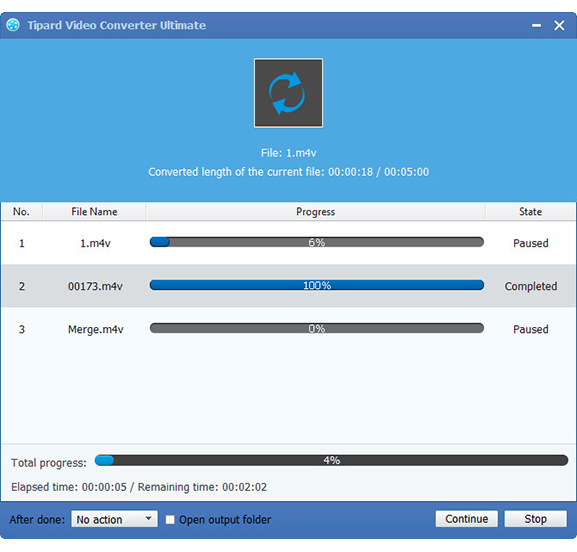Репутационный способ конвертировать FLV / WMV / ASF / F4V в MP4 / MP3 / AVI
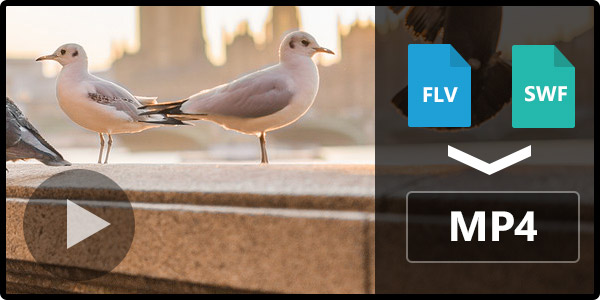
FLV to MP4 Converter - профессиональный и специально разработанный инструмент с обновленным ядром для поддержки iPhone SE, iPhone 6s / 6s плюс, Samsung, HTC, Window Phone 7 и т. Д. Кроме того, это программное обеспечение для конвертирования FLV позволяет конвертировать Flash-видео из FLV , WMV, ASF и F4V для основных портативных устройств, таких как iPhone, iPad, iPod, Samsung Galaxy Series, HTC, Kindle Fire HD, Gphone, LG, Mortorola, Windows Phone 7, BlackBerry и т. Д. Более того, конвертируя такие видео в устройства для воспроизведения, этот FLV Video Converter позволяет извлекать аудио на эти устройства.
Иногда ваше устройство не поддерживает формат FLV и хочет конвертировать FLV в MP4. Я бы порекомендовал вам FLV to MP4 Converter. Вам просто нужно скачать Tipard Video Converter Ultimate установочный файл, затем дважды щелкните загруженный установочный файл, чтобы начать установку; следуйте инструкциям, чтобы завершить установку. После установки запустите FLV Converter, а затем введите правильное имя пользователя и регистрационный ключ в окне регистрации всплывающих окон, затем нажмите кнопку «Регистрация», чтобы завершить регистрацию.
Что тебе нужно?
Поддержка ОС: Windows NT4/2000/2003, Windows 7, Windows 8, Windows 10, Windows 11
Требования к оборудованию: процессор Intel или AMD 800MHz или выше; ОЗУ 512MB или более
Установите и зарегистрируйте конвертер Tipard FLV
Шаги для руководства:
Шаг 1: Загрузка FLV в MP4 Преобразование приложения
Шаг 2: оптимизация выходного видеофайла
Шаг 3: выберите формат выходного видео
Шаг 4: настройка параметров видео
Шаг 5: начните конвертировать FLV в формат MP4
Загрузить FLV в MP4 Конвертировать приложение
Загрузите любой FLV-файл, который хотите преобразовать, нажав кнопку «Добавить видео» в раскрывающемся списке кнопки «Файл».
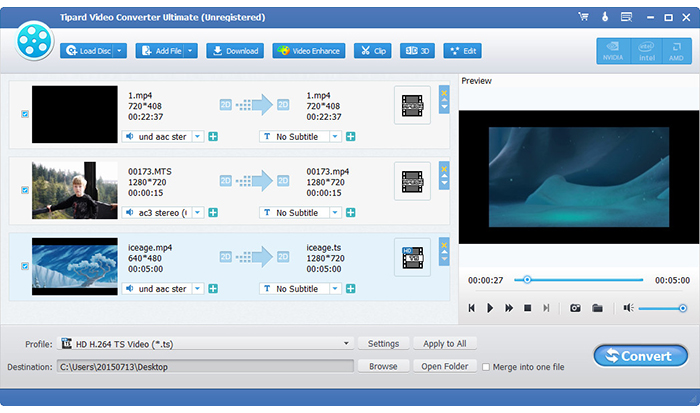
Оптимизация выходного видеофайла
Программное обеспечение Tipard FLV to MP4 Converter служит в качестве основного редактора, который позволяет пользователям настраивать визуальный эффект, ретушировать видео (например, изменять параметры насыщенности, оттенка, контрастности, яркости и т. Д.), Обрезать видео, обрезать видео и т. Д. Вы имеете право для добавления водяного знака текста или изображения, чтобы сделать видео в вашем стиле. Кроме того, добавленному тексту разрешено изменять цвета и размер, а также добавлять размер изображения и прозрачность.
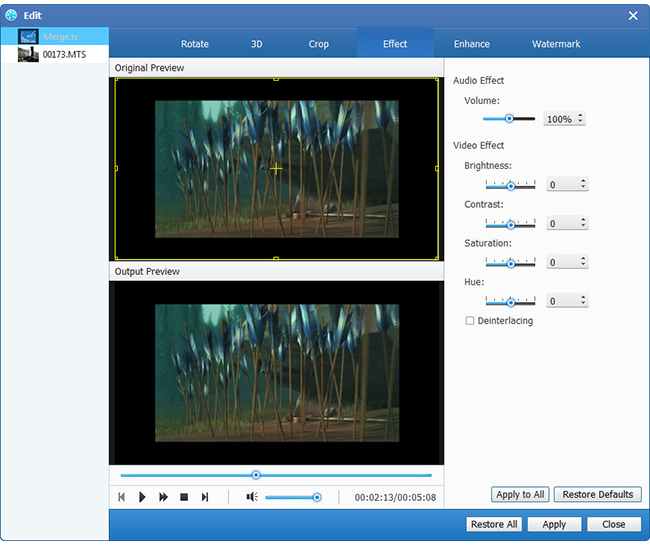
Выберите формат выходного видео
На основе форматов, поддерживаемых портативными устройствами, вы можете выбрать формат вывода фильма с помощью кнопки «Профиль» и установить папку назначения. Также вы можете выбрать предпочитаемую звуковую дорожку и субтитры для своего видео, например, конвертировать FLV в формат MP4.
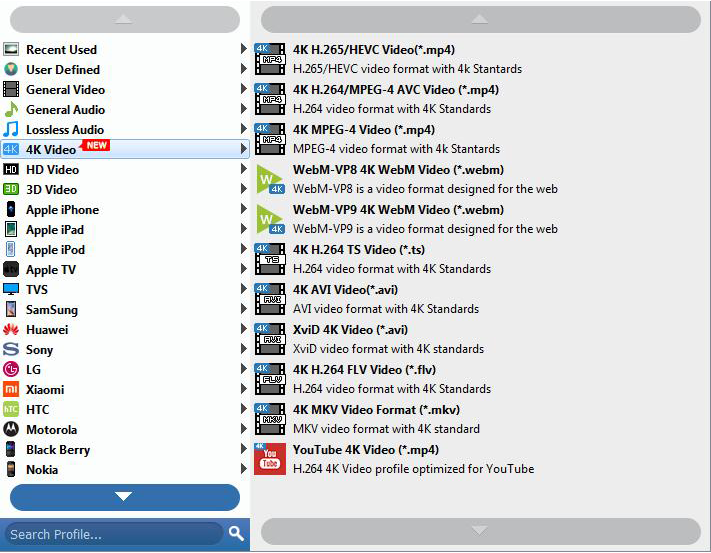
Настройка параметров видео
Подробные настройки видео и звука предоставляются этим Video Converter для вас, например, для кодирования видео, частоты кадров, разрешения, битрейта и аудиокодера, каналов, частоты дискретизации и т. Д. Более того, вы можете вводить свои собственные параметры. Хорошо настроенный профиль можно сохранить как пользовательский для последующего использования.
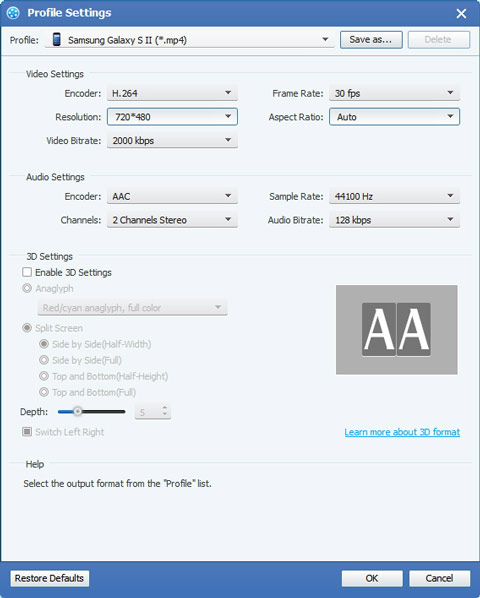
Начните преобразовывать FLV в формат MP4
Наконец, вам просто нужно нажать кнопку «Конвертировать», чтобы начать конвертировать FLV в MP4 с высокой скоростью.